Centrul multimedia cu navigație Clarion NX501E și fratele său "one-shot" Clarion NZ501E au devenit modele destul de populare, datorită combinației excelente de preț / calitate. Acestea sunt modele cu adevărat de succes, cu un set complet de funcții, sunet excelent și design. Nu voi include aici o descriere completă a tuturor acestor lucruri.
Cu toate acestea, după cumpărarea acestui centru multimedia, cumpărătorii se confruntă cu faptul că harta Ucrainei care merge cu ea este departe de a fi perfectă. Dispozitivul vizează piața europeană și, deși se afirmă că harta Ucrainei este inclusă în livrare, este mai degrabă o hartă a drumurilor principale, iar harta Europei este foarte detaliată. De multe ori ne întrebăm cum puteți actualiza harta Ucrainei sau de unde puteți descărca o hartă a Clarion NX501E? Răspundem.
Iată ce arată zona din jurul magazinului nostru în funcție de versiunea cardului care vine cu pachetul:

"Drumul fără nume" ... Deși există un nume destul de clar pentru acest drum de foarte mult timp. Este necesară actualizarea!

Apăsați pe "carte de actualizare":
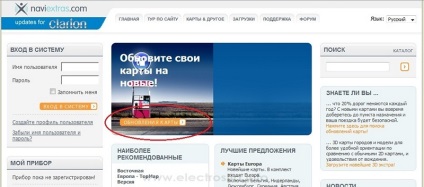
Apoi descărcați utilitarul "Naviextras Toolbox":

Ajungem la pagina de descărcare, citiți cerințele, faceți clic pe "descărcare":
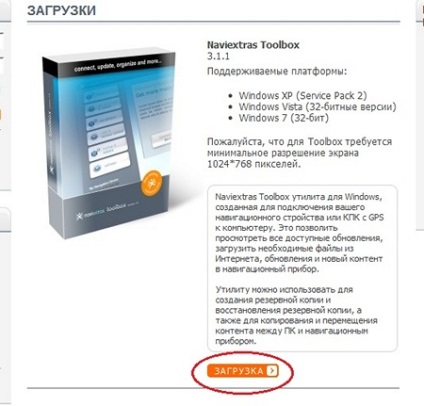
Descărcați instalatorul (11,4Mb):
Instalați caseta de instrumente Naviextras:
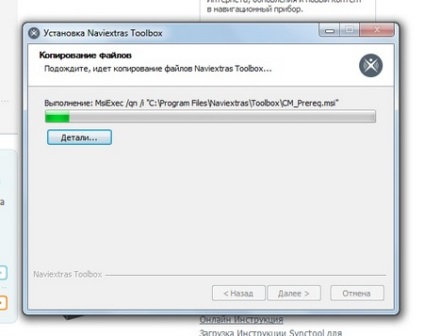
Faceți clic pe "Gata" și executați Toolbox-ul:
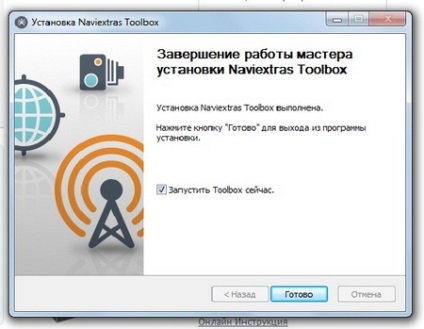
Programul începe și vedem această imagine (faceți clic pentru a mări):
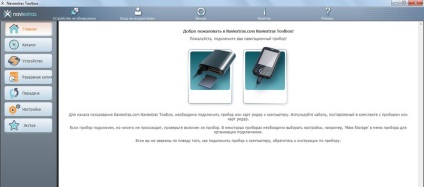
Cum conectăm Clarion NX501E care stă în mașină la computer? Este foarte simplu. Instalăm cardul micro-SD în cititorul de carduri al computerului. Programul o determină și arată dispozitivul nostru (colțul din stânga sus). Faceți clic pe "Înregistrați" (faceți clic pentru a mări):
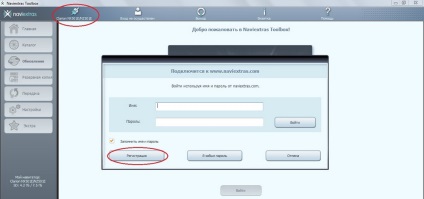
În continuare ne înregistrăm, vom completa tot ce este necesar și este obligatoriu actualul e-mail:
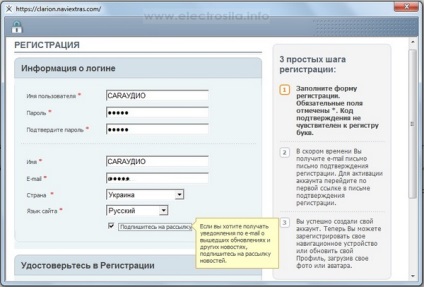
Dați clic pe "creați profilul meu":

Hooray, profilul nostru a fost creat:
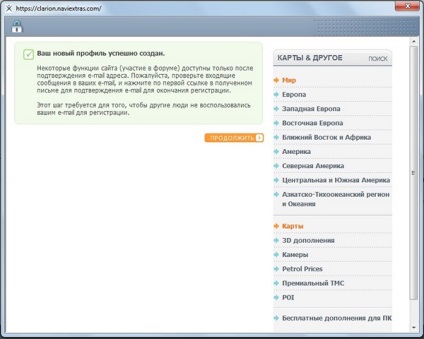
Faceți clic pe "Continuați". Acum putem obține actualizări și cumpărăm cărți diferite. Apăsați pe "director":
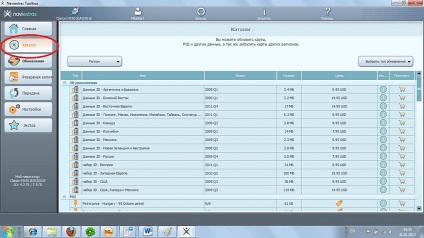
... și căutați harta potrivită. Astăzi cumpărăm o hartă a Ucrainei:
Adăugăm-o în coș (butonul din dreapta) și accesați pagina următoare. Faceți clic pe "Adăugați în coș":
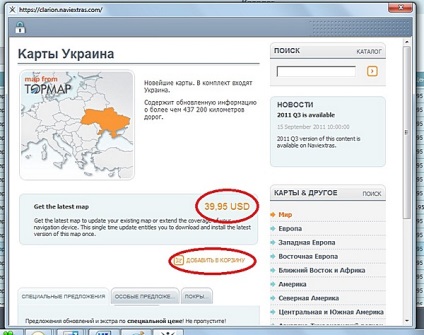
Ei bine, de ce nu adăugați o actualizare a înălțimilor tridimensionale pentru Europa cândva oferite pentru descărcare gratuită. Apăsați pe "Du-te la actualizare":
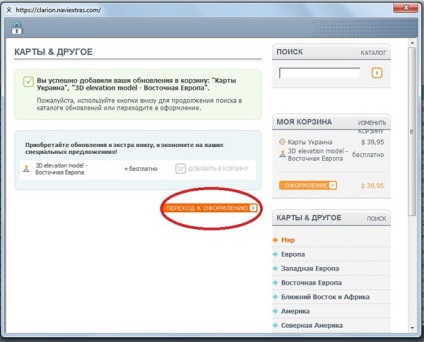
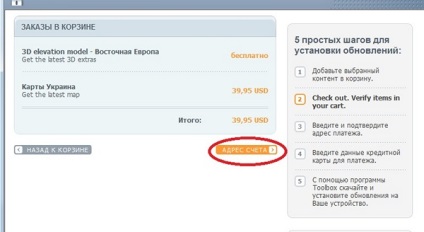
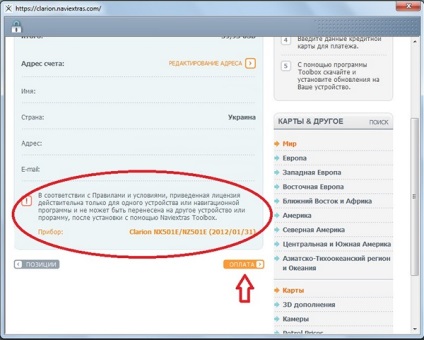
Apoi alegeți metoda de plată. Trebuie să aveți o carte valabilă internațională:
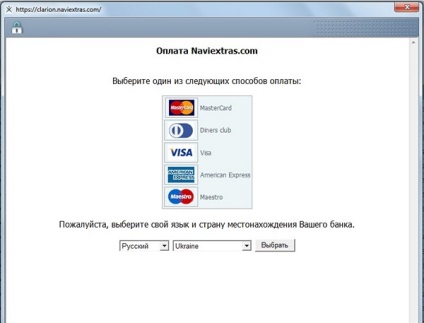
Pe pagina următoare, completați toate câmpurile obligatorii (am ales Visa):
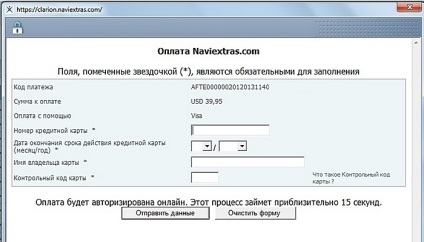
Apoi apăsați pe "trimitere date". Veți vedea ecranul "așteptare pentru confirmarea plății". Apoi, am avut următoarele, programul a început să faceți clic, ca și cum ați apăsa acest buton din nou și din nou. Și nu a durat 15 secunde, dar mai mult de un minut. Am crezut că programul a atârnat și a făcut o greșeală - a închis fereastra. Nu faceți asta - în cele din urmă vă spun de ce. Este necesar să așteptați în continuare și veți vedea aici un astfel de mesaj. Faceți clic pe "Continuați":
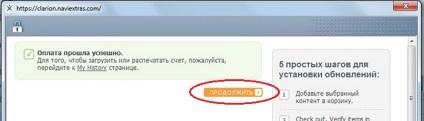
Și în cele din urmă. după atâtea chinuri ajungem la pagina unde puteți descărca o hartă pentru Clarion NX501E:
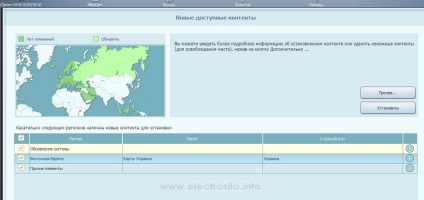
Presim, desigur, "instala". Ne sunt oferite să facem o copie de siguranță, sunt de acord:
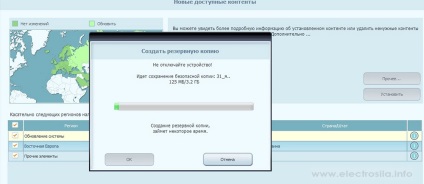
Apoi descărcați și instalați hărțile:
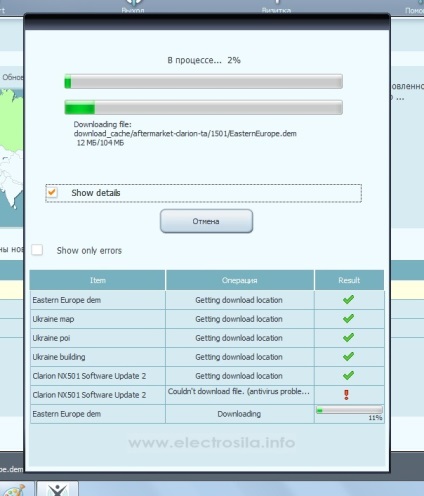
Vedem o listă de actualizări și progrese instalate. Imaginea de ecran arată că actualizarea software-ului nu a fost instalată în cazul meu. Cel mai probabil, acest lucru se datorează faptului că am actualizat manual software-ul manual - așa cum este scris aici. Nu este nimic în neregulă cu asta.
Așteptăm, am primit-o. Aici este harta noastră înainte și după. Wow diferența, nu?

Clădirile caselor au apărut, în detaliu, chiar și cu garaje:


A existat un trafic cu sens unic:
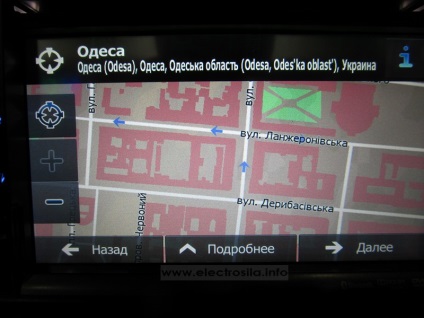
Aceasta este ceea ce vedem în proprietățile hărții:

2654 Total 2 Astăzi
Trimiteți-le prietenilor: